
Szia barátaim. A webhely négy korábbi cikke a Windows 10 következő kumulatív frissítésére, amely ebben az évben jelent meg - 2019 május frissítés - volt szentelve. Ezekben a cikkekben átfogóan áttekintettük a Tens 1903 új verzióját, megvizsgáltuk annak új Windows Sandbox összetevőjét, megoldottuk a problémát azzal a hibával, hogy ezt az összetevőt elindítottuk a rendszer orosz nyelvű összeszerelésében, és megvitattuk a májusi frissítés beszerzésének lehetőségeit is. Az e cikkekhez fűzött megjegyzésekben, amint az várható volt, egyes felhasználók, akiknek sikerült frissíteni az 1903-as verzióra, beszámoltak a folyamat végrehajtása során felmerült problémákról. És ezúttal úgy döntöttem, hogy nemcsak utasításokat írok a rendszer előző verzióra való visszatérésére, ahogyan ezt korábban tettem, a következő összesített kumulált frissítés csúcspontján. De a téma szélesebb értelemben való feltárása és a függelékben néhány olyan tipp összeállítása, amelyek elvileg megvédik magukat a Windows 10 következő verziójának frissítésével kapcsolatos problémáktól..
A Windows 10 összesített frissítéseinek helyes telepítése
Visszalépés a Windows 10 1903-ra a rendszer eredeti verziójára
Ha, barátaim, már telepítette a 2019. májusi frissítést és frissítette a Windows 10 1903-ra, akkor körülbelül egy hónap áll rendelkezésére ahhoz, hogy visszatérjen a Tens verziójához, amelytől elindította az összesített frissítés végrehajtását. Ehhez lépjen a "Beállítások" alkalmazáshoz, és lépjen a "Frissítés és biztonság" szakaszhoz, a "Helyreállítás" alszakaszba. Ugrás a "Visszatérés a Windows 10 korábbi verziójához".

Ezután végig kell lépnünk a visszavonáshoz szükséges lépések sorozatán. Adja meg, miért akarjuk visszalépni.


Kattintson a "Következő".

Ismét "Next".

És kezdje - kattintson a "Vissza a korábbi verzióra".

Ha a frissített Windows 10 nem töltődik be, akkor a telepítő adathordozótól kezdjük, és átmegyünk a kezdeti szakaszba. A második szakaszban kattintson a „Helyreállítás” elemre..

Következő - "Hibaelhárítás".

Aztán - “Frissítések eltávolítása”.

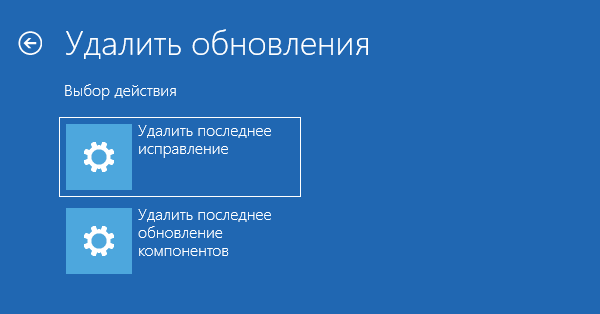
Sajnos, ugyanúgy, mint maga a Tíz, működése instabil. Barátaim, határozottan nem javaslom, hogy támaszkodjon csak a Windows 10 korábbi verziójához való visszatérés rendszeres képességére. Az operációs rendszer frissítéséhez a biztonsági másolatról csak a szokásos archiválási funkciókkal vagy harmadik féltől származó programok segítségével kell biztonsági másolatot készíteni. És természetesen, a kumulatív frissítés végrehajtása előtt el kell készítenie a rendszerindító adathordozót a kiválasztott biztonsági mentési eszközzel, így ha a rendszer nem indul, akkor visszatérhet a biztonsági mentéshez erről a rendszerindító eszközről. De visszatérünk a biztonsági mentés kérdéséhez..
Hogyan ne frissítsen a Windows 10 1903-ra
A 2019. májusi frissítés átfogó áttekintésében megemlítettem az új Microsoft frissítési kézbesítési politikát. Hadd emlékeztessem Önöket: az 1903-as verziótól kezdve az összesített frissítéseket többé nem vezetik be erõteljesen, és ez vonatkozik minden kiadásra, beleértve a Kezdõlapot is. A következő kumulatív frissítés megközelítésével az operációs rendszer csak a frissítés lehetőségéről fog beszámolni nekünk, és eldöntjük, indítsa el ezt a folyamatot vagy sem. De ez már működni fog a következő kumulatív frissítéssel - 2019 második felére. A májusi frissítést a régi séma szerint fogjuk végrehajtani: A Home kiadás felhasználói - kudarc nélkül, a Pro verziók és újabb verziók felhasználói - kudarc nélkül, ha a funkcionális frissítések elhalasztásának lehetősége nincs telepítve a Frissítési központ beállításaiban.
Tehát, barátaim, ha minden megfelel Önnek, és nem akar játszani ruletttel a 2019. májusi frissítéssel - szerencséd vagy / vagy szerencsés, kapcsolja ki a funkcionális frissítéseket. A Pro és újabb kiadásokban ezt a Frissítési központ speciális beállításaiban hajtják végre. Ugrunk a "Paraméterek" alkalmazás utolsó szakaszára, lépjünk az "Speciális paraméterek".

És az összetevő frissítési paraméteréhez állítsa az értéket 365-re - azaz a kumulált frissítések halasztása egy évre.

Mikor lehet a legjobban frissíteni a Windows 10 új verziójára
Tehát, barátok, elhalasztottad a kumulált frissítéseket 365 napra, azaz egy évig. De egész évig kell várnia, ha érdekli valamelyik új termék a Windows 10 új verziójában? Nem, természetesen, saját belátása szerint nem 365, hanem rövidebb időtartamot határozhat meg. De akkor előfordulhat, hogy a rendszer váratlanul frissül, erre a rossz pillanatra. És nem lesz friss rendszermentés. A kumulatív frissítések 365 napos maximális befizetési ideje az előre nem látható helyzetek elleni védelem. A kumulatív frissítés telepítését bármikor kezdeményezheti a Microsoft Update Assistant segítségével vagy más módszerekkel, itt vannak felsorolva..

VS Frissítés a Windows 10 új verziójának tiszta telepítése
A Windows 10 jelenlegi verziójának frissítése a végrehajtott kumulatív frissítéssel az új verzió tiszta telepítéséhez viszonyítva csak egy előnnyel jár: maga az operációs rendszer beállításainak mentése, a telepített harmadik féltől származó programok mentése a beállításokkal együtt, a felhasználói profilok mentése az adatokkal együtt. Több hátrány van azonban:
- Ez egy hosszabb folyamat, mivel Windows környezetben fut, és magában foglalja a jelenlegi verzió fenntartását a "Windows.old" mappába, hogy lehetővé tegye a visszatérést erre a jelenlegi verzióra;
- Lehet, hogy a frissítés nem működik helyesen, hibákkal, és a végén lassú rendszert kapunk, alapjáraton kívüli egyedi funkciókkal, repült illesztőprogramokkal stb .:
- A kockázatok még súlyosabbak is lehetnek - a frissítési folyamat kudarcot vallhat, és nem kapunk sem a Windows 10, sem a BSOD régi vagy új verzióját, vagy a félelmetes felfüggesztés fekete képernyőjét vagy egy ciklikus újraindítást az automatikus helyreállítási képernyőn..
A Tens új verziójára való frissítéskor felmerülő kockázatok elkerülése érdekében jobb, ha a nulláról telepíti. A semmiből és elsősorban egy másik lemezpartícióból, úgy, hogy a jelenlegi verzió megszerzett rendszerének elvesztése nélkül ne próbálkozzon az új verzióval valódi hardveren. Ha a Windows 10 új verziójával minden rendben van, akkor a partíciót klónozhatjuk a fő rendszer partíciójára. De ha nincs túl sok hely egy második Windows-hoz, megmutatom a barátainak, a továbbiakban egy egyszerű módszer a jelenlegi operációs rendszer biztonsági mentésére és visszatekerésére. Sokkal kényelmesebb lesz, de ami a legfontosabb - megbízhatóbb, mint a Windows 10 korábbi verziójának a fent tárgyalt rendszeres visszalépése..
Biztonsági mentés és visszaváltás a Dism segítségével++
A tapasztalt felhasználók valószínűleg tudják, hogy egy ilyen Dism eszköz a Windows képek kezelésének szokásos eszköze, különös tekintettel a terjesztési csomagba vagy a biztonsági másolatba csomagolásukra. A Dism nehézsége az, hogy a parancssorral kell dolgozni, és ennek megfelelően meg kell ismerni a szükséges parancsokat, és óvatosan be kell őket adni. De a Dism ezen hiányosságok nélkül is használható, a Dism ++ segédprogrammal, amely ezen eszköz grafikus felülete. A Dism ++ segédprogramot itt töltheti le:
https://www.chuyu.me/en/index.html
A segédprogram hordozható, csak futtassa. Ennek felhasználásával készítünk biztonsági másolatot a Windows 10 jelenlegi verziójáról. Ha a lemezen több rendszer található, kattintson a C lemezen található rendszerre. Válassza a „Rendszer biztonsági mentés” menüpontot a „Visszaállítás” menüben..

Jelöljük a mentési fájl WIM formátumban történő mentésének útját a lemez nem rendszerpartícióján. Adjon meg egy nevet a fájlnak.




Cikkcímkék: Windows frissítések Telepítse a Windows Windows 10 Dism programokat











